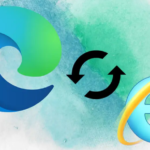نحوه برش فایل های MP3 در ویندوز 10
اگر در ایجاد آهنگهای زنگ شخصیسازی شده خود علاقهمند هستید، کوتاه کردن بخشهایی از آهنگهای مورد علاقهتان به عنوان یک ابزار مفید است. نه تنها این، بلکه اگر نیاز به برجسته کردن بخشهای مهم یک جلسه بزرگ دارید، دانستن اینکه چگونه فایلهای MP3 بزرگ را در رایانه شخصی ویندوز 10 خود کوتاه کنید، میتواند کار شما را آسان کند. بنابراین، بدون اتلاف وقت زیاد، بیایید شما را در این مهارت حرفه ای کنیم!
نحوه برش فایلهای MP3 در ویندوز 10
MP3 یکی از پرکاربردترین فرمتهای رسانهای برای فایلهای ویدئویی و صوتی است. برش این فایلها فقط یک دقیقه طول میکشد و هیچ مهارت فنی ندارد. بنابراین، اگر نگران از دست دادن زمان زیادی هستید، استراحت کنید. چندین روش وجود دارد که میتوانید انتخاب کنید، برای بررسی آنها به خواندن ادامه دهید.
بیشتر بخوانید:
- پسوند (فرمت) فایلها در ویندوز
- برش دادن عکس به شکلهای مختلف در مایکروسافت آفیس
- روش برش زدن یک عکس در Picture Manager
روش 1: از طریق VLC Media Player
تقریباً همه ما VLC را روی رایانه شخصی خود داریم. میتوانید مستقیماً از برنامه برای ویرایش فایلهای MP3 روی دسکتاپ ویندوز 10 خود استفاده کنید. در اینجا به این صورت است:
1. فایل صوتی خود را با VLC Media Player در رایانه شخصی خود باز کنید.
2. روی View کلیک کنید و Advanced Controls را انتخاب کنید.
3. حالا روی دکمه قرمز بالای تنظیمات پخش صدا کلیک کنید و از جایی که میخواهید فایل خود را برش دهید، دکمه پخش را انتخاب کنید.
4. دوباره روی دکمه قرمز کلیک کنید تا در محل مورد نظر خود توقف کنید.
5. سپس بر روی Tools کلیک کرده و Preferences را انتخاب کنید.
6. روی Input / Codecs کلیک کنید.
7. در قسمت Files ، گزینه Browse… را در قسمت Record directory یا filename انتخاب کنید.
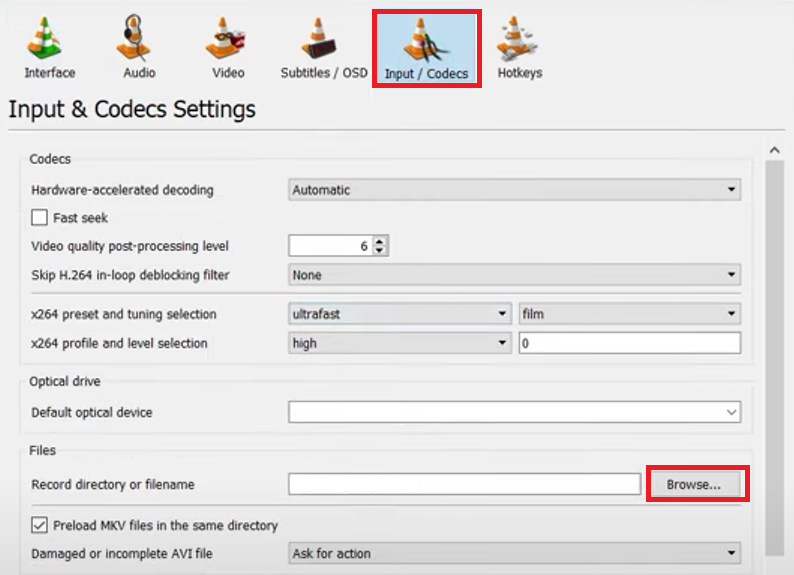
8. پوشه مقصد مورد نظر خود را انتخاب کنید و ذخیره را انتخاب کنید.
توجه: قبل از شروع برش فایلهای صوتی، مکان مورد نظر خود را انتخاب کنید تا به طور خودکار آنها را در مقصد ذخیره کنید.
اکنون میتوانید با موفقیت فایلهای MP3 خود را از VLC برش دهید.
بیشتر بخوانید:
روش 2: اپلیکیشن Audacity
Audacity یک برنامه مشهور است که به طور گسترده توسط کاربران برای برش، ضبط و بهبود فایلهای صوتی استفاده میشود. مراحل ذکر شده در زیر را دنبال کنید تا ببینید چگونه میتوانید فایلها را برش دهید:
1. به وب سایت رسمی Audacity مراجعه کرده و بر روی Download Audacity 3.4.2 کلیک کنید.
2. نرمافزار را در رایانه شخصی خود باز کرده و روی File کلیک کنید.
3. روی Import کلیک کنید و Audio را انتخاب کنید.
4. فایل MP3 را انتخاب کنید و روی Open کلیک کنید.
5. بخشی از صدا را که میخواهید شروع به برش دادن کنید انتخاب کنید و ماوس را به نقطه دلخواه خود بکشید.
6. اکنون از نوار منوی بالا بر روی Edit کلیک کنید.
7. بر روی Remove Special کلیک کنید و از منو گزینه Trim Audio را انتخاب کنید.
توجه: همچنین میتوانید از میانبر صفحه کلید Ctrl + C با هم برای برش صدای انتخاب شده استفاده کنید.
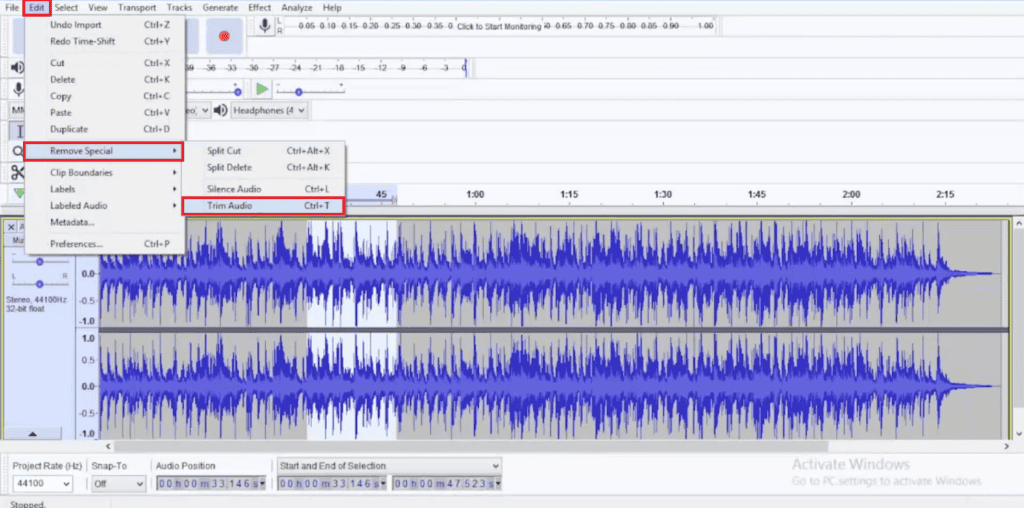
8. روی File کلیک کنید و Save Project یا Save Project As… را انتخاب کنید تا کلیپ خود ذخیره شود.
روش 3: صفحه وب تریمر صوتی
اگر نمیخواهید برنامهای را برای برش یکباره دانلود کنید یا VLC روی دسکتاپ خود ندارید، میتوانید از وبسایت Audio Trimmer نیز برای برش سریع فایلها استفاده کنید:
1. سایت رسمی Audio Trimmer را باز کنید و روی Choose files from home page کلیک کنید.
2. فایل مورد نظر خود را انتخاب کرده و بر روی Open کلیک کنید.
3. اسلایدرها را بر اساس روشی که می خواهید برش دهید بکشید و بر روی Crop کلیک کنید.
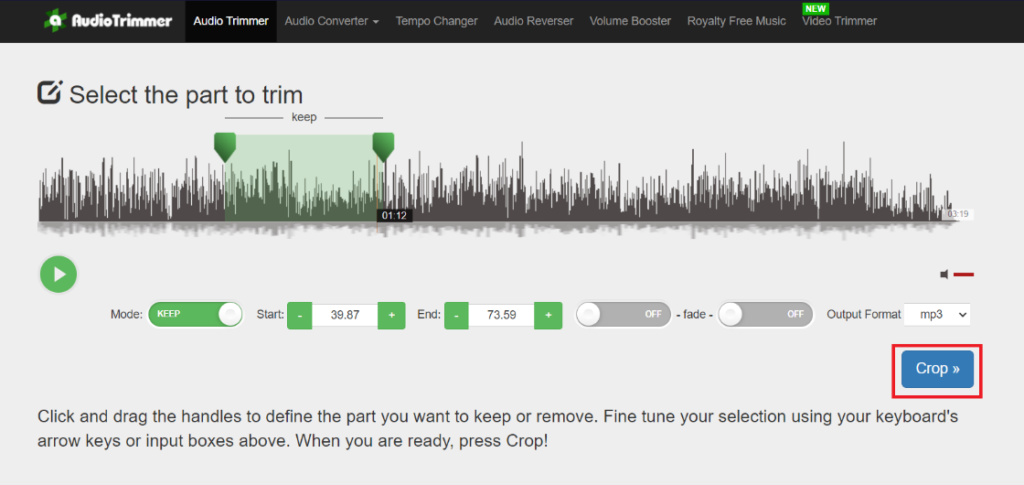
4. بر روی دانلود کلیک کنید.
با این روشها میتوانید به راحتی فایل های MP3 را در رایانه شخصی ویندوز 10 برش دهید. به بازدید از TechYaran ادامه دهید تا آخرین راه حلهای فناوری را بدانید. اگر سوال یا پیشنهادی دارید، در قسمت نظرات با ما در میان بگذارید.